Inhoudsopgave
Wanneer uw Office-installatie beschadigd is (door een virusaanval, een incompatibele add-on of een onvoltooide installatie), ondervindt u problemen bij het werken met uw Office-toepassingen (Word, Excel, PowerPoint, enz.) Een veel voorkomend probleem/symptoom als gevolg van een beschadigde installatie is dat u geen MS Office-documenten (Word of Excel) kunt openen (dubbelklikken) rechtstreeks vanuit Windows Verkenner enIn plaats daarvan wordt uw Office-toepassing geopend, maar zonder uw document weer te geven (Word geeft bijvoorbeeld een lege pagina weer). In dergelijke gevallen is de enige manier om uw documenten te openen het gebruik van de " Bestand > Open " menu of door uw document (Word, Excel, PowerPoint) binnen uw overeenkomstige Office-toepassing te slepen.
In deze handleiding laat ik u een eenvoudige manier zien om uw Office-installatie te repareren en het probleem met de lege pagina van MS Word of een ander probleem bij het gebruik van uw MS Office-product op te lossen.
Attentie: Voordat u verder gaat met het repareren van uw Office Installatie moet u er eerst voor zorgen dat uw computer schoon is van malware door gebruik te maken van deze gids: Malware Removal Guide om uw geïnfecteerde computer schoon te maken.
Hoe Office 2003, Office 2007, Office 2010 of Office 2013 repareren
Selecteer de Office-versie die u wilt repareren:
Office 2003
Office 2007
Office 2010 of Office 2013
Hoe repareren? Office 2003:
Methode 1: Repareer Office 2003 met de optie "Detecteren en repareren".
1. Open Microsoft Word.
2. In het hoofdmenu van Word kiest u " Help " > " Opsporen en repareren ”

3. Op " Opsporen en repareren " opties laat de standaardinstellingen staan (Herstel mijn snelkoppelingen tijdens het repareren.) en druk op de " Start "knop.
Let op: De " Opsporen en repareren " kan u tijdens het reparatieproces vragen om uw originele Office-installatie-cd-rom te plaatsen.
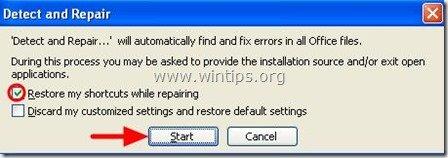
4. Wacht tot het reparatieproces is voltooid en je bent klaar.
Methode 2: Repareer "Microsoft Office" met behulp van "Programma's en onderdelen" in het configuratiescherm van Windows.
1. Ga naar Start > Bedieningspaneel.
2. Dubbelklik om te openen "Programma's en functies" (of " Programma's toevoegen of verwijderen". als u Windows XP gebruikt).
3. Selecteer in de programmalijst de " Microsoft Office 2003 " versie geïnstalleerd op uw computer en klik op " Verander ".*
*. Op Windows 7,8 is de " Verander " optie staat bovenaan de programmalijst.
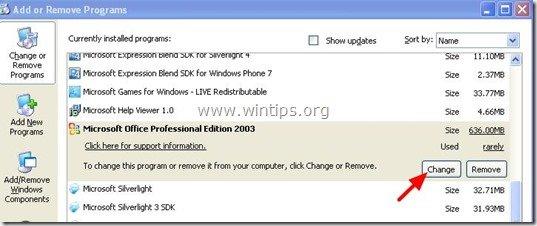
4. Op " Opties voor de onderhoudsmodus " scherm, selecteer de " Opnieuw installeren of repareren " optie en druk vervolgens op " Volgende ”.
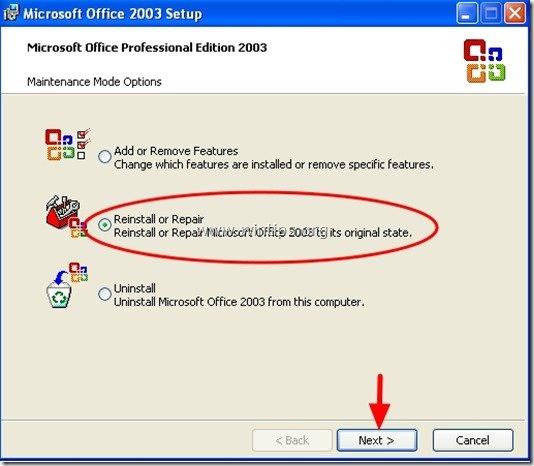
5. Controleer vervolgens de " Fouten in mijn Office-installatie opsporen en herstellen " en de " Mijn snelkoppelingen in het startmenu herstellen " eronder en druk op " Installeer ”.
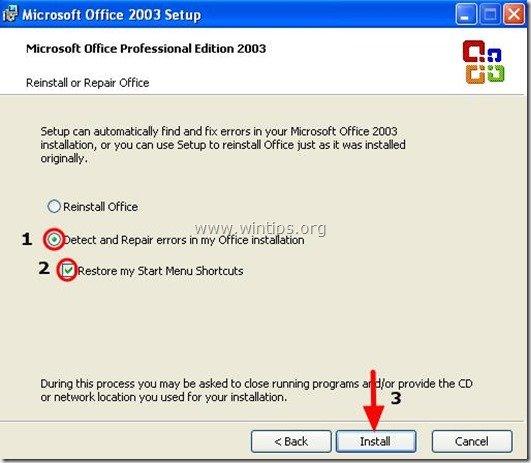
Hoe Office 2007 repareren
Methode 1. Repareer Office 2007 problemen vanuit de Office 2007 programma's.
1. Draai een van de geïnstalleerde Office 2007 programma's (bijv. Word 2007 )
2 Klik op de Microsoft Office-knop  en klik dan op " Woordopties" . *
en klik dan op " Woordopties" . *
Als u de Office-knop niet kunt vinden, dan kunt u de "Office Diagnostics " functie onder de " HELP " menu.
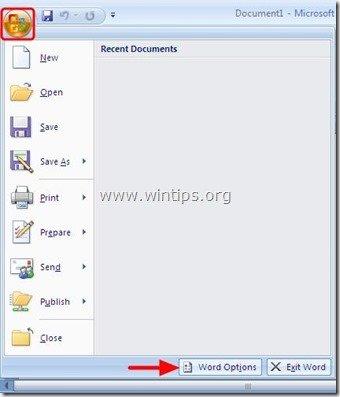
3. Klik " Middelen " in het linkerdeelvenster.
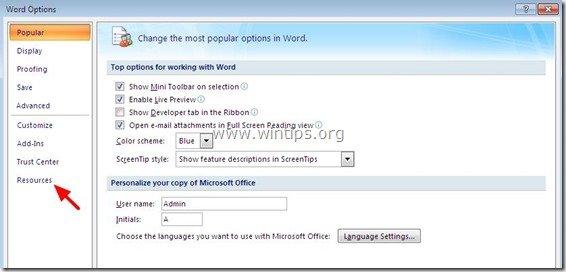
4. Druk op de " Diagnose " knop naast " Microsoft Office Diagnostics uitvoeren " optie.
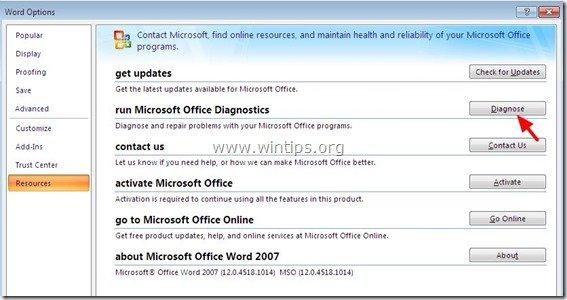
5 Klik op " Ga verder " knop om de Office Diagnostics te starten,
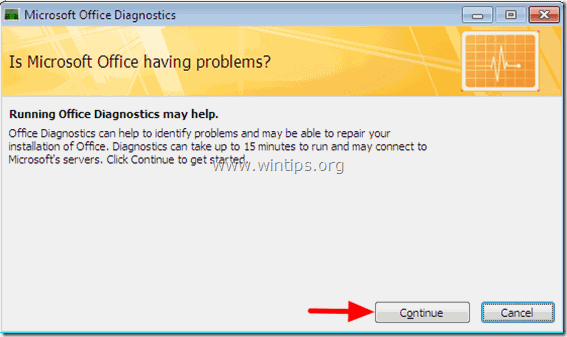
6. Klik tenslotte op " Diagnostiek uitvoeren " en wacht tot het diagnoseproces is voltooid.
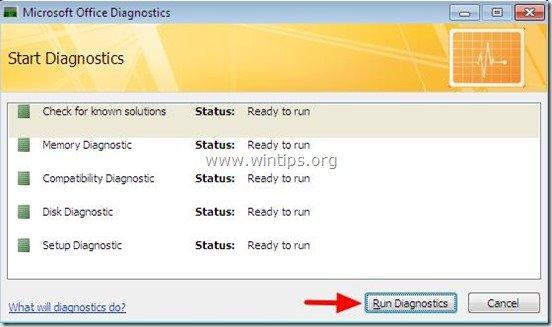
Methode 2. Uitvoeren “ Microsoft Office Diagnose " tool van Windows Verkenner.
1. Open Windows Verkenner en navigeer naar het volgende pad:
- Voor Office 2007 32bit versie: C:\Programmabestanden (x86)\Microsoft gedeelde bestanden\OFFICE12 Voor Office 2007 64bit versie: C:\Programmabestanden\gemeenschappelijke bestanden\microsoft gedeeld\OFFICE12
2. Zoek en dubbelklik op " OFFDIAG.EXE " om de kantoordiagnose te starten.
3. Volg de instructies op het scherm om Office 2007 installatieproblemen te herstellen.
Methode 3. Reparatie “ Microsoft Office " met behulp van " Programma's en functies " opties van Windows configuratiescherm.
1. Ga naar Start > Bedieningspaneel.
2. Dubbelklik om te openen "Programma's en functies" (of " Programma's toevoegen of verwijderen". als u Windows XP gebruikt).
3. Selecteer in de programmalijst de " Microsoft Office " versie geïnstalleerd op uw computer en klik op " Verander " van de top.
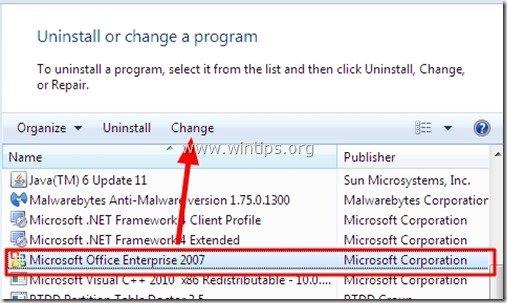
4. Selecteer de " Reparatie " optie en klik dan op " Ga verder ”.
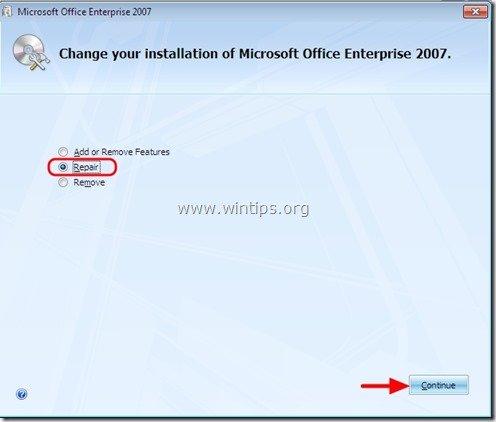
Hoe Office 2010 of Office 2013 repareren.
De enige manier om de installatie van Office 2010 of Office 2013 te repareren is door gebruik te maken van " Programma's en functies " opties van Windows configuratiescherm. Dus als u Office 2010 of Office 2013 wilt repareren:
1. Ga naar Start > Configuratiescherm .
2. Dubbelklik om " Programma's en functies ”.
3. Selecteer in de programmalijst de " Microsoft Office " versie geïnstalleerd op uw computer en klik op " Verander " van de top.
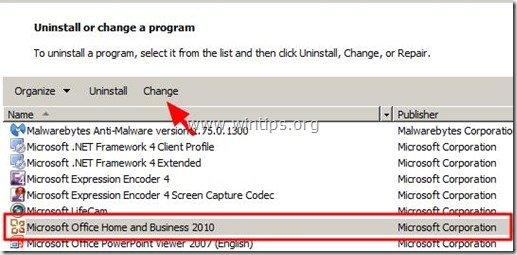
4. In het volgende scherm controleert u de " Reparatie " optie en klik op " Ga verder ”.
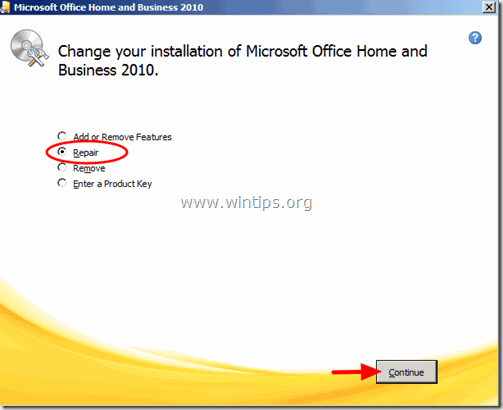

Andy Davis
De blog van een systeembeheerder over Windows





